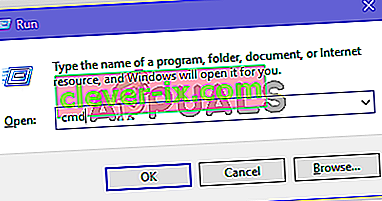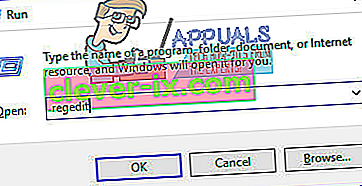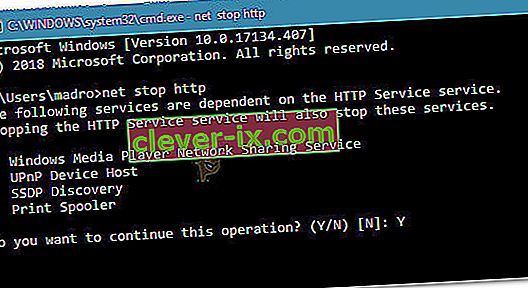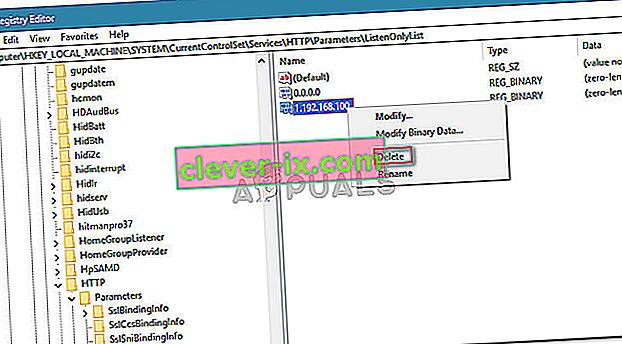Několik uživatelů systému Windows se setkává s chybou „ Proces nemá přístup k souboru, protože je používán jiným procesem“ . Většinou k problému dojde, když se uživatel pokusí spustit příkaz netsh. Někteří uživatelé hlásí, že se jim při pokusu o kliknutí pravým tlačítkem na web v modulu snap-in IIS (Internetová informační služba) MMC (Microsoft Management Console) zobrazí chybová zpráva.

K problému se údajně dochází v systémech Windows Vista, Windows 7, Windows 8.1, Windows 10 a v různých verzích systému Windows Server.
Co způsobuje, že proces bude používán jiným procesem?
Zkoumali jsme tento konkrétní problém tím, že jsme se podívali na různé zprávy uživatelů a strategie oprav, které použili k vyřešení problému. Na základě toho, co jsme dokázali shromáždit, existuje několik běžných scénářů, které spustí tuto konkrétní chybovou zprávu:
- Příkaz vyžaduje oprávnění správce - Pokud narazíte na chybu uvnitř terminálu, je to pravděpodobně proto, že nemáte oprávnění správce provádět úpravy. Několik uživatelů v podobné situaci se podařilo vyřešit problém udělením oprávnění správce.
- Jiný proces používá port 80 nebo port 443 - Toto je typické pro počítače se službou IIS (Internetová informační služba). Pokud tyto dva porty používá jiný proces, zobrazí se tato chybová zpráva.
- Podklíč registru ListenOnlyList není správně nakonfigurován - Dalším běžným scénářem se službou IIS (Internet Information Services), který spustí tuto konkrétní chybu, je nesprávně nakonfigurovaný podklíč registru ListenOnlyList.
Pokud se právě snažíte vyřešit tuto konkrétní chybovou zprávu, tento článek vám poskytne kolekci ověřených kroků pro řešení potíží. Níže máte kolekci metod, které ostatní uživatelé v podobné situaci použili k vyřešení problému.
Pro dosažení nejlepších výsledků postupujte podle níže uvedených metod, dokud nenarazíte na opravu, která je efektivní při řešení chyby ve vašem konkrétním scénáři.
Pojďme začít!
Metoda 1: Spuštění příkazu s oprávněními správce
Pokud se vám tato chyba zobrazuje při pokusu o spuštění příkazu netsh, je pravděpodobné, že k této chybě dochází, protože nemáte oprávnění správce. Uvádí se, že k tomu dochází častěji, než když se uživatel pokusí spustit příkaz, který přidá vyloučení do rozsahu dynamických portů pro nativní aplikace pro Windows nebo aplikace třetích stran.
Pamatujte, že operace tohoto druhu bude vyžadovat oprávnění správce. Abyste zajistili, že okno CMD, ve kterém se pokoušíte provést akci, má oprávnění správce, postupujte takto:
- Stisknutím klávesy Windows + R otevřete dialogové okno Spustit. Poté zadejte „ cmd “ a stisknutím Ctrl + Shift + Enter otevřete zvýšený příkazový řádek.
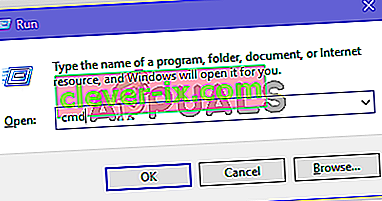
- Po zobrazení výzvy UAC (Řízení uživatelských účtů) klikněte na Ano pro udělení oprávnění správce.
- Ve zvýšeném příkazovém řádku spusťte příkaz znovu a zjistěte, zda stále dochází ke stejné chybové zprávě.
Pokud se stále zobrazuje chyba „ Proces nemůže získat přístup k souboru, protože je používán jiným procesem“, nebo tento scénář nebyl použitelný, přejděte dolů k další metodě níže.
Metoda 2: Nastavení jiného rozsahu IP
Pokud se pokoušíte vyřešit konflikt Konflikt DNS pomocí netsh a výše uvedená metoda vám nepomohla, možná budete chtít vyzkoušet jiný přístup.
Několik uživatelů, kteří se snaží vyřešit stejnou chybovou zprávu, zjistili, že konflikt je vyřešen poté, co se pokusili nastavit zcela jiný rozsah IP namísto vytvoření rozsahu vyloučení.
Níže máte několik příkazů, které jeden ovlivněný uživatel úspěšně spustil, aby vyřešil konflikt mezi DNS a Quickbooky:
netsh int ipv4 set dynamicport tcp start=10000 num=1000 netsh int ipv4 set dynamicport udp start=10000 num=1000Poznámka: Ujistěte se, že terminál, ve kterém spouštíte příkaz, má oprávnění správce.
Pokud tato metoda konflikt nevyřešila nebo nebyla použitelná pro situaci, se kterou se setkáváte, přejděte dolů na konečnou metodu.
Metoda 3: Řešení konfliktu portů IIS
Pokud narazíte na problém při pokusu o kliknutí pravým tlačítkem myši na položku webu uvnitř modulu snap-in IIS MMC (kliknutím na Start neděláte nic), budete muset pomocí nástroje Netstat.exe zjistit, zda je jiný proces pomocí portu 80 a portu 443.
Tento problém je zcela běžný u počítačů se systémem Microsoft IIS 6.0 a 7.0. Na základě oficiální dokumentace společnosti Microsoft se chybová zpráva zobrazí, pokud pro vaši aktuální situaci platí jedna z následujících podmínek:
- ListenOnlyList podklíč registru není správně nakonfigurován na IIS běží počítač.
- Jiný proces používá port TCP (80) nebo port SSL (443) vyžadovaný službou IIS.
Chcete-li tento problém vyřešit, budeme muset nasadit nástroj Netstat.exe , abychom zjistili, zda porty uvedené výše používá jiný proces. Pokud obslužný program určí, že se porty nepoužívají, prozkoumáme podklíč ListenOnlyList, abychom zjistili, zda je správně nakonfigurován.
Tady je podrobný průvodce celou věcí:
- Stisknutím klávesy Windows + R otevřete dialogové okno Spustit. Poté zadejte „ cmd “ a stisknutím Ctrl + Shift + Enter otevřete zvýšený příkazový řádek. Po zobrazení výzvy UAC (Řízení uživatelských účtů) klepněte na Ano a udělte oprávnění správce.
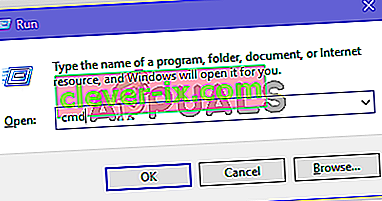
- Ve zvýšeném příkazovém řádku spusťte následující příkaz a spusťte nástroj Netstat.exe :
netstat -ano
- Jakmile se vrátíte, projděte seznam aktivních připojení a ověřte, zda porty 50 a 443 aktivně používá jiný proces.

Poznámka: Pokud jsou porty aktivně využívány jiným procesem, právě se vám podařilo identifikovat zdroj vašeho problému. V takovém případě vyhledejte online konkrétní kroky, jak vyřešit konflikt portů podle PID portu.
- Zavřete zvýšený příkazový řádek, protože pro další kroky nebudeme potřebovat oprávnění správce.
- Pokud se porty aktivně nepoužívají, stisknutím klávesy Windows + R otevřete dialogové okno Spustit. Poté zadejte příkaz „ regedit “ a stisknutím klávesy Enter otevřete Editor registru . Po zobrazení výzvy UAC (Řízení uživatelských účtů) klikněte na Ano pro udělení oprávnění správce.
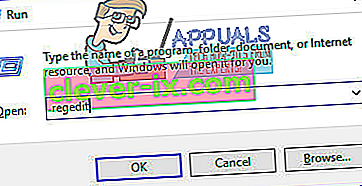
- V editoru registru pomocí levého podokna přejděte do následujícího umístění:
HKEY_LOCAL_MACHINE \ SYSTEM \ CurrentControlSet \ Services \ HTTP \ Parameters \ ListenOnlyList
Poznámka: V případě, že podklíč ListenOnlyList není k dispozici, není třeba jej vytvářet, protože ve výchozím nastavení bude použita adresa IP 0.0.0.0 .
- Než budete pokračovat a upravíte podklíč ListenOnlyList , budete muset zastavit službu HTTP se spuštěnou službou IIS. Dejte tedy editor registru na pozadí, protože se k němu za chvíli vrátíme.
- Dále stisknutím klávesy Windows + R otevřete dialogové okno Spustit, zadejte „ cmd “ a stisknutím klávesy Enter otevřete další okno příkazového řádku.

- Ve výzvě Cmd spusťte následující příkaz a stisknutím klávesy Enter zastavte službu HTTP odpovědnou za běh služby IIS:
net stop http
- Na otázku, zda chcete v této operaci pokračovat, zadejte „Y“ a potvrďte operaci stisknutím klávesy Enter.
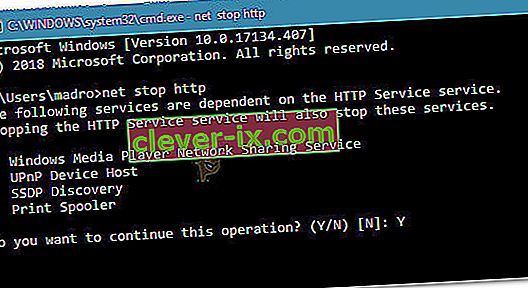
- Jakmile je služba HTTP zakázána, zavřete okno příkazového řádku a vraťte se do editoru registru.
- S vybraným podklíčem ListenOnlyList přejděte do pravého podokna a ujistěte se, že obsahuje platné adresy IP. Pokud zjistíte neplatnou adresu IP, odeberte ji nebo upravte tak, aby odrážela záznam s platnou adresou IP.
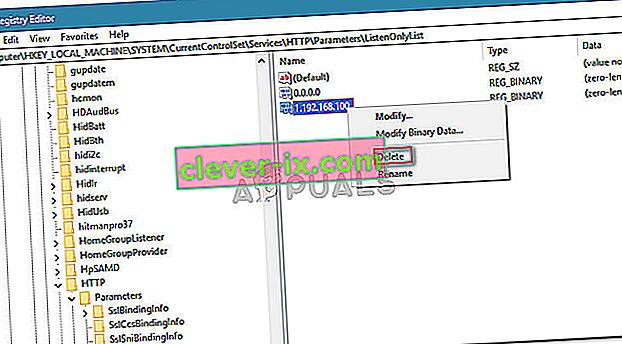
Poznámka: V případě, že je podklíč ListenOnlyList přítomen a je uvedena adresa 0.0.0.0 , musíte odstranit všechny ostatní adresy IP.
- Zavřete Editor registru a restartujte počítač.
- Při příštím spuštění by měla být služba HTTP spuštěna automaticky. Ale jen pro jistotu, stisknutím klávesy Windows + R otevřete další dialogové okno Spustit. Poté zadejte „ cmd “ a stisknutím klávesy Enter otevřete okno příkazového řádku.

- V nově otevřeném příkazovém řádku zadejte následující příkaz, který zajistí spuštění služby HTTP:
net start http
Poznámka: Pokud vám bude vrácena zpráva, že „Požadovaná služba již byla spuštěna“, můžete jít.
- Pokus o spuštění služby z modulu snap-in Microsoft Internet Information Services (IIS) Microsoft Management Console (MMC). Už byste se neměli setkat s chybou „proces nemá přístup k souboru, protože je používán jiným procesem“ .